SAMSUNG YP-Z5FAS User Manual [es]

Para prevenir cualquier mal funcionamiento evitar
daños ,lea detalladamente este manual de instrucciones
antes conectar y operar este aparato,
Conserve el manual para referencias futuras.
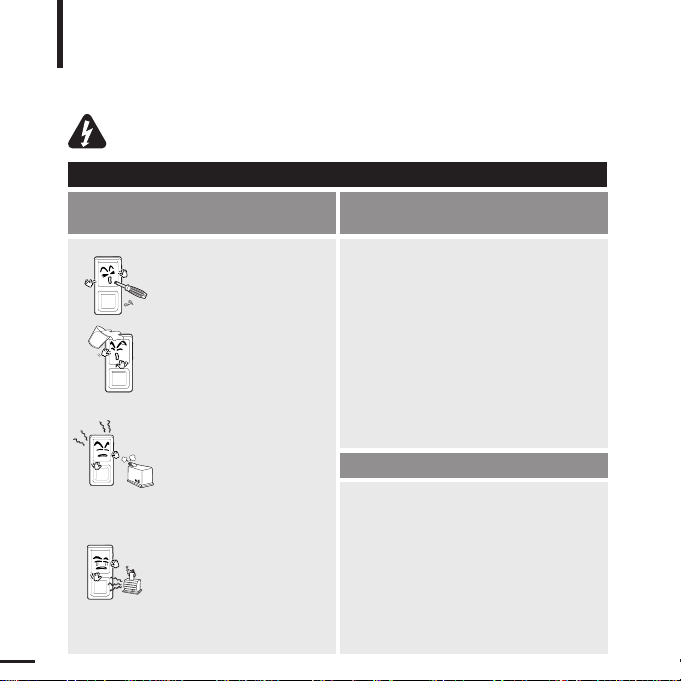
Por su seguridad
Lea detenidamente este manual para asegurarse de que utiliza la
unidad de forma adecuada y para evitar peligros o daños físicos.
2
Uso del producto
El uso inadecuado puede provocar explosión,
incendios o descargas eléctricas.
Para evitar lesiones de oído
No desmonte, repare ni
modifique esta unidad por
sí mismo.
No moje ni sumerja la
unidad en agua.
Si la unidad se moja, no la
encienda. Póngase en
contacto con el Centro de
Servicio técnico.
No coloque la unidad en
áreas húmedas, con polvo o
con hollín, ya que podría
provocar un incendio o una
descarga eléctrica.
El uso de auriculares durante un tiempo prolongado puede causar serias lesiones en el oído.
Si está expuesto a un sonido superior a los 85db
durante un tiempo prolongado, sus oídos se verán afectados adversamente. Cuanto más alto sea el sonido,
más daños se producirán en el oído (una conversación
normal se realiza entre 50 y 60 db y el nivel de ruido de
la carretera es de aproximadamente 80 db).
Se recomienda encarecidamente fijar el volumen en un
nivel medio (el nivel medio es generalmente menos de
2/3 del máximo).
Si siente que los oídos le pitan, baje el volumen
o deje de utilizar los auriculares.
Para evitar riesgos de accidentes de tráfico
No utilice los auriculares mientras conduce una
bicicleta, un automóvil o una moto.
Puede sufrir un accidente, además de estar
prohibido por ley en algunos países.
En uso de los auriculares caminando, en concreto,
en pasos de peatones puede generar situaciones
peligrosas de accidente.
Por su seguridad, cerciórese de que el cable de los
auriculares no estorbe el movimiento de los brazos
ni de otros objetos mientras hace ejercicio o camina.
No deje la unidad en áreas
con una temperatura superior a 35°C (95°F) (como una
sauna o dentro de un coche
estacionado).
En verano, la temperatura en el
interior de un vehículo puede
llegar a los 80°C (176°F).
Si no sigue las instrucciones del producto puede sufrir lesiones serias.
ATENCIÓN
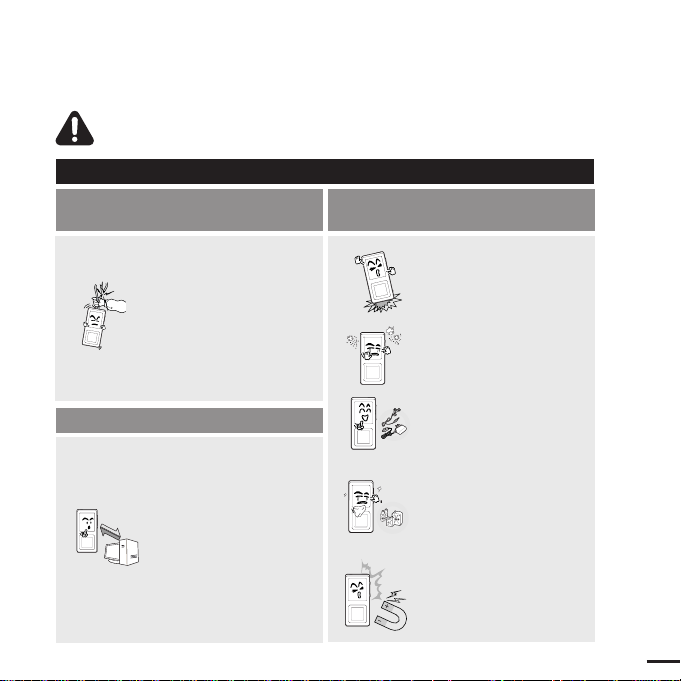
Chapter 1. Preparation
3
Uso del producto
Cuidados para evitar averías en la
unidad y daños físicos.
Gestión de datos importantes
Cómo evitar averías
Si lleva la unidad colgada
del cuello, tenga cuidado
de no emplear una fuerza
excesiva en el cordón.
Asegúrese de hacer copia
de seguridad de datos
importantes.
Recuerde que no nos hacemos
responsables de ninguna pérdida
de datos debido a rotura,
reparación u otras causas.
No seguir las instrucciones puede llevar a sufrir lesiones físicas o daños en la unidad.
No someta la unidad a
impactos fuertes por caídas.
No ponga objetos pesados
encima de la unidad.
Evite la entrada de
partículas extrañas o
polvo en la unidad.
Utilice siempre los
accesorios suministrados o
aprobados por Samsung.
No pulverice agua sobre la
unidad. Nunca limpie la unidad
con sustancias químicas como
benceno o disolvente, ya que
podría incendiarse, causar
descargas eléctricas o deteriorar
la superficie.
No coloque la unidad cerca
de objetos magnéticos ya
que pueden provocar
averías
PRECAUCIÓN
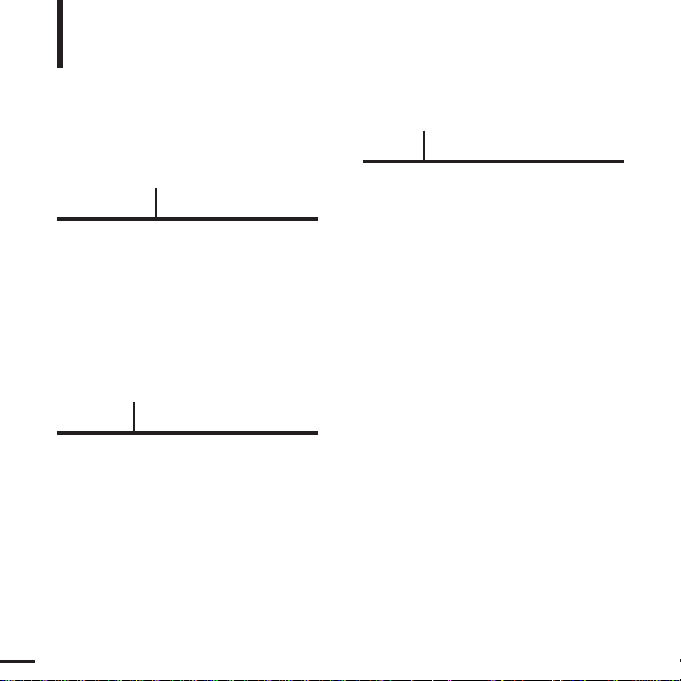
Índice
4
Capítulo 1. Preparación
Características del producto....................7
Comprobación del producto
y accesorios.................................................8
Componentes ..............................................8
Información de pantalla.............................10
Funciones de botones ...............................11
Carga de la batería...................................13
Uso básico .................................................14
Capítulo 2. Carga del archivo que desea
Carga del archivo que desea .................18
Carga del archivo que desea ....................18
Instalación de Media Studio......................19
Conexión a un PC.....................................21
Adición de archivos/carpetas en
Media Studio..............................................22
Adición de archivos/carpetas en
Media Studio con Autoscan.......................24
Transferencia de archivos con
Media Studio..............................................26
Utilización de un disco extraíble...........28
Desconexión del PC.................................29
Capítulo 3. Utilización de las funciones Multimedia
Audición de música .................................31
Audición de música ...................................31
Para reproducir una lista de reproducción
..34
Reproducción aleatoria..............................36
Comprobación de la información
de música..................................................38
Visualización de imágenes.....................39
Visualización de imágenes........................39
Ampliación de imágenes /
Visualización de presentación...................40
Audición de Radio FM.............................41
Audición de Radio FM...............................41
Ajuste de frecuencia .................................43
Para eliminar presintonías.........................45
Ajuste de la radio FM ................................46
Grabación...................................................48
Grabación de voz ......................................48
Por su seguridad ........................................2
Índice.............................................................4
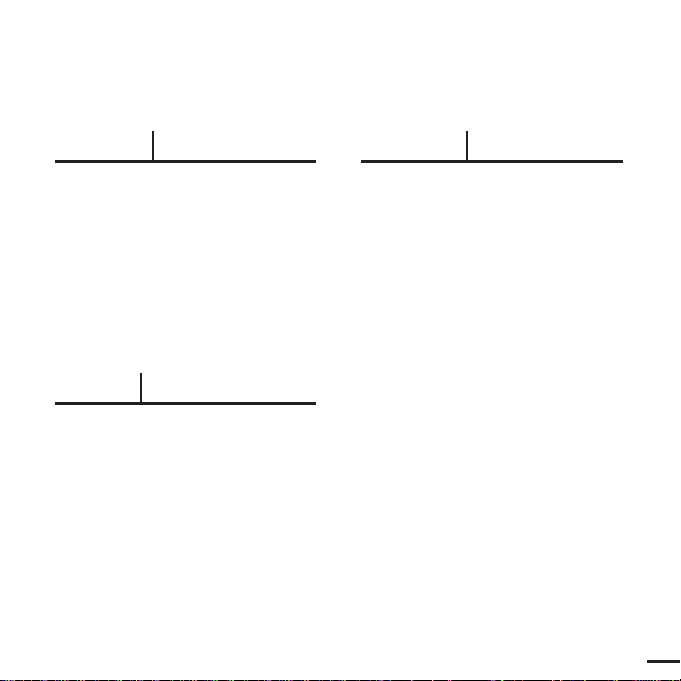
5
Capítulo 4. Configuración
Configuración............................................51
Configuración de audio..............................51
Configuración de pantalla..........................52
Configuración de presentación..................53
Configuración de repetición.......................54
Configuración de temporizador .................55
Configuración de idioma............................56
Reinicialización..........................................57
Comprobación de información del sistema .
58
Capítulo 5. Solución de problemas
Reinicialización del sistema...................60
Solución de problemas ...........................61
Capítulo 6. Apéndice
Estructura de menús ...............................65
Instalación manual del
controlador USB.......................................66
Especificaciones del producto..............69
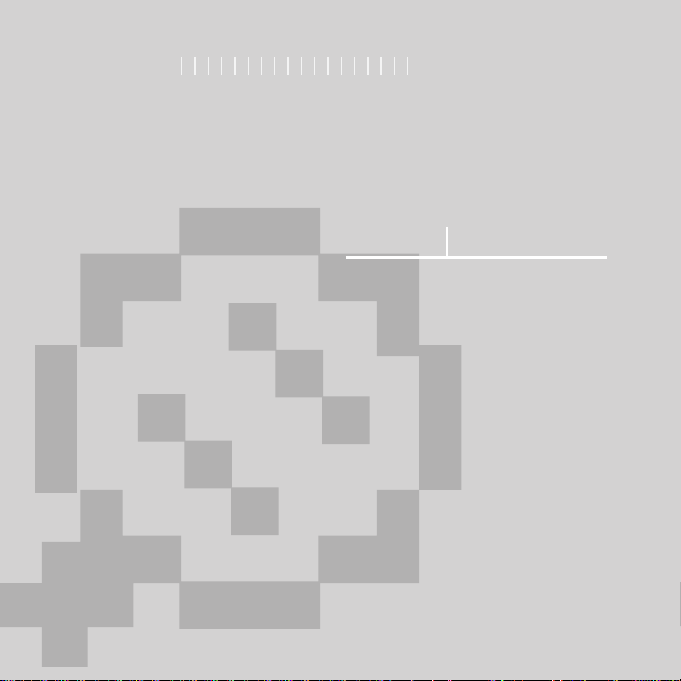
Capítulo 1. Preparación
Características del producto....................7
Comprobación del producto
y accesorios.................................................8
Componentes ..............................................8
Información de pantalla.............................10
Funciones de botones ...............................11
Carga de la batería...................................13
Uso básico .................................................14
REPRODUCTOR DE MP3
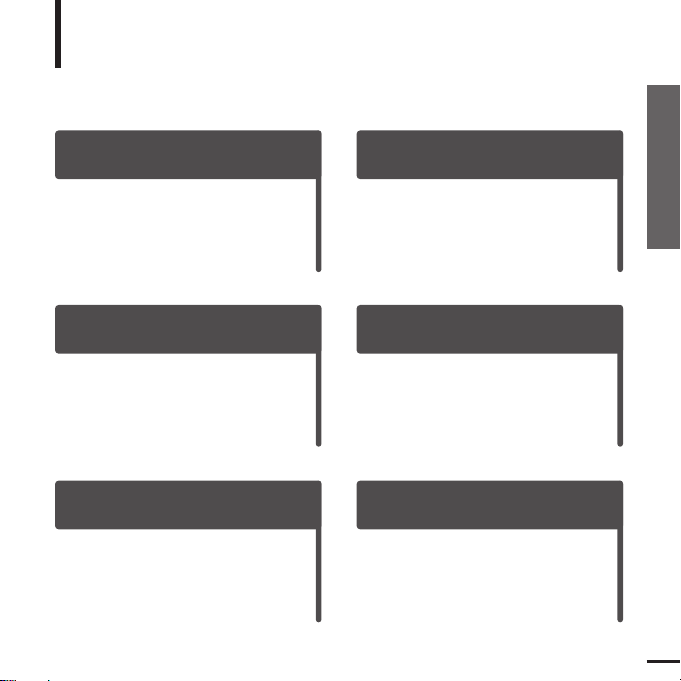
Capítulo 1. Preparación
Características del producto
7
Características del producto
Libertad de selección de
favoritos con el reproductor!
Mayor tiempo de reproducción
y menor tiempo de descarga!
■
Puede fácilmente buscar archivos de música por artista, álbum o género y crear su
propia selección de canciones favoritas en
la lista de reproducción.
■
Una batería totalmente cargada puede
permitir al reproductor un máximo de 39
horas de funcionamiento.
■
El reproductor admite la funcionalidad USB
2.0, mucho más rápida que USB 1.1, para
permitir una comunicación más rápida con
el PC.
Compatibilidad con diversos
formatos de archivos!
Sonido 3D Surround!
Calidad de alta definición!
■
Admite diversos formatos de archivos
incluidos MP3, WMA y Ogg.
■
Puede disfrutar en pantalla de archivos de
fotos en formatos diferentes convirtiéndolos en JPG.
■
El reproductor cuenta con DNSe (Digital
Natural Sound engine) incorporado, una
tecnología de sonido única de Samsung
para un sonido más completo.
Mecanismo de panel táctil!
Diseño ergonómico!
■
Coloque el dedo en el panel táctil y muévalo o presiónelo ligeramente para seleccionar un archivo o una función que desee
utilizar.
■
Su empuñadura ofrece una grata sensación de agarre y facilita su uso.
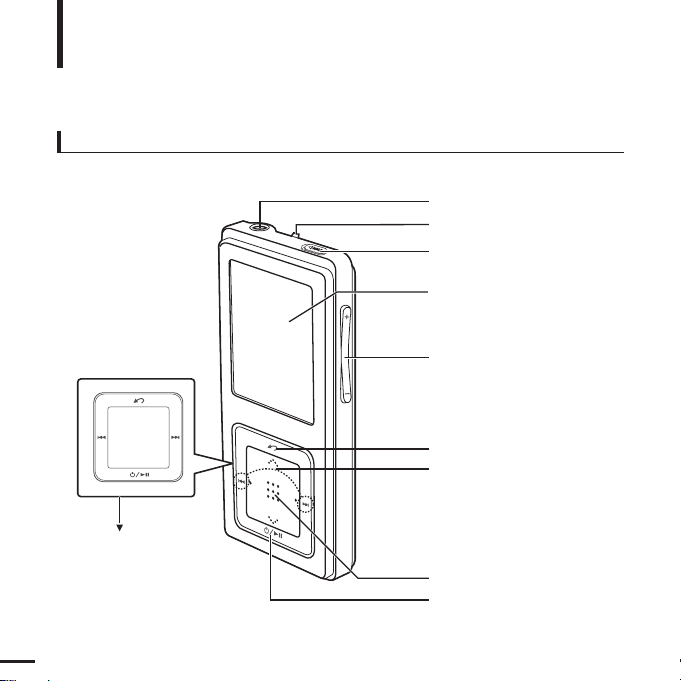
8
Componentes
Comprobación del producto y accesorios
Parte frontal, lateral y superior
Puerto de conexión de auriculares
Orificio del cordón para el cuello
Interruptor de bloqueo
Pantalla
Botón de control de volumen
Botón Atrás
Botón Mover pista / Búsqueda
rápida
Marco exterior
Panel táctil/Botón de selección
Botón de encendido y
Reproducir / Pausa
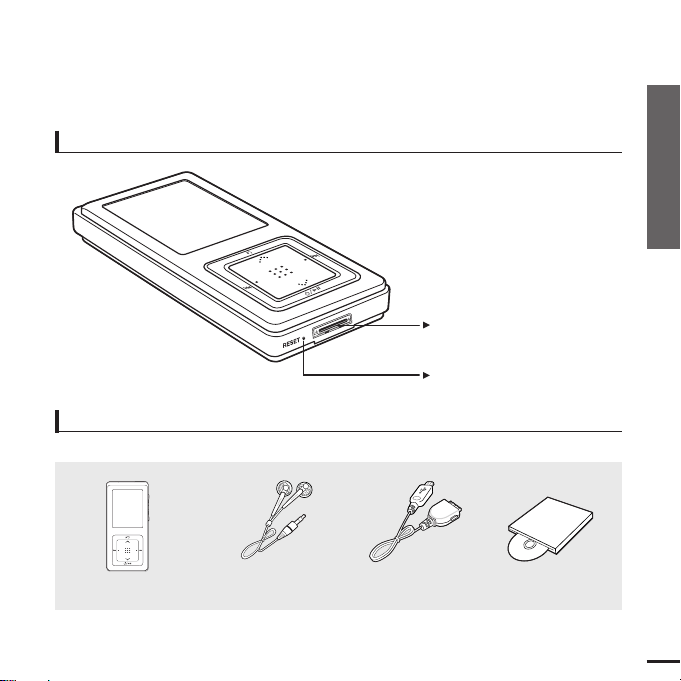
Capítulo 1. Preparación
Comprobación del producto y accesorios
9
Parte inferior
Encendido /
Puerto de conexión USB
Botón Reset
Comprobación del producto y accesorios
Los siguientes diagramas son una guía y pueden diferir ligeramente del aspecto real del producto.
Reproductor Auriculares Cable USB
CD de instalación
■ El diseño de los accesorios está sujeto a modificación sin aviso previo para su mejora.
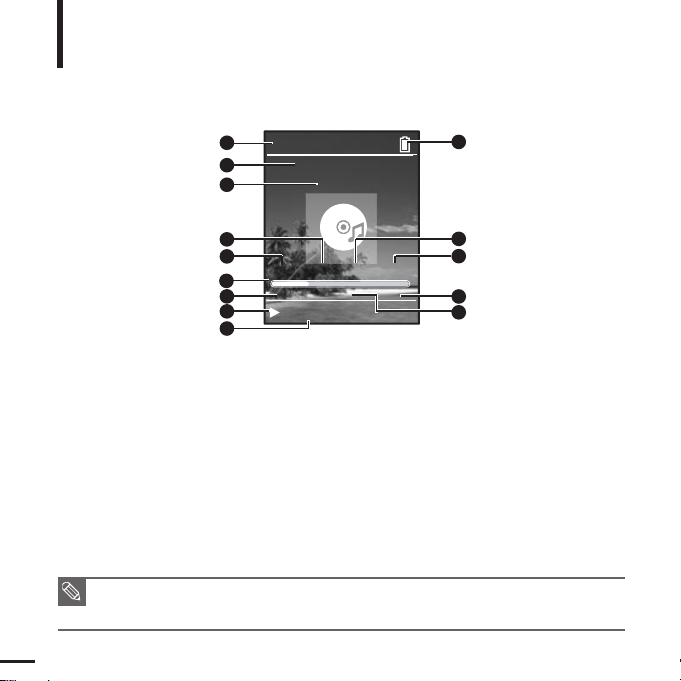
Información de pantalla
Comprobación del producto y accesorios
10
NOTA
■ Las imágenes de pantalla son únicamente ilustrativas. Es posible que difieran de la pantalla real.
1
Visualización de hora actual
3
Visualización del álbum
2
Visualización del título del álbum
4
Indicador de sonido 3D
5
Visualización del tipo de
archivo (MP3, WMA, etc.)
6
Barra de estado de reproducción
7
Indicador de tiempo de reproducción
8
Visualización de reproducción / pausa
10
Indicador de la batería
9
Visualización de título de música
11
Indicador del modo de calle
12
Indicador de repetición de reproducción
13
Indicador de tiempo total de reproducción
14
Indicador de número actual / número
total de música
0:49 2/2 1:36
MP3 DNSe STR REP
Rising Sun
Samsung MP3
Samsung
2:10 AM
1
2
3
4
5
6
7
8
11
10
12
13
14
9
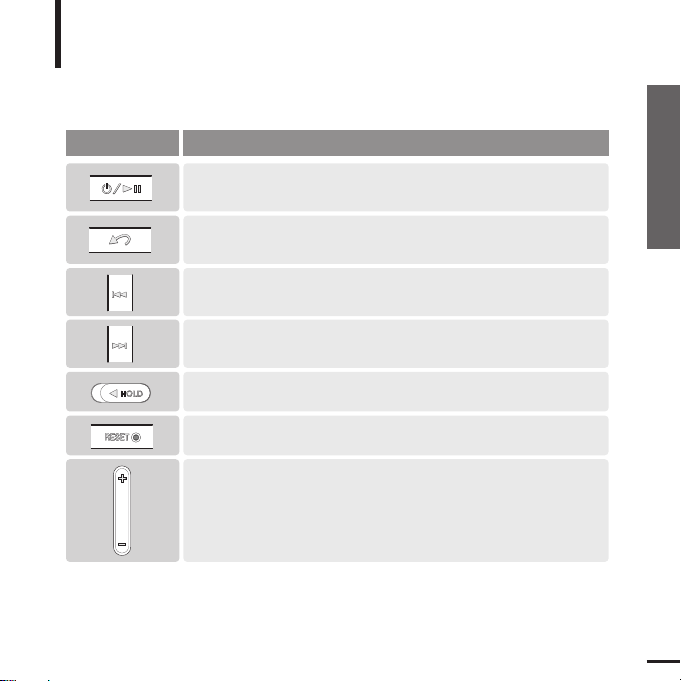
Capítulo 1. Preparación
Comprobación del producto y accesorios
11
Funciones de botones
Comprobación del producto y accesorios
■ Pulsación larga para encendido y apagado.
■ Pulsación corta para reproducir/pausa.
■
Pulsación larga para buscar un punto en la pista actual.
■
Pulsación corta para ir a la pista anterior o reproducir la pista actual desde el principio.
■
Pulsación larga para buscar un punto en la pista actual.
■
Pulsación corta para ir a la pista siguiente.
■
Pulsación en la dirección de la flecha para bloquear las funciones de botones.
■
Pulsación con un objeto puntiagudo para reinicializar.
■
Pulsación larga para ir a la pantalla de menús.
■
Pulsación corta para ir a la pantalla anterior.
Botones Funciones y uso de botones
■ Pulsación para bajar/subir el volumen.
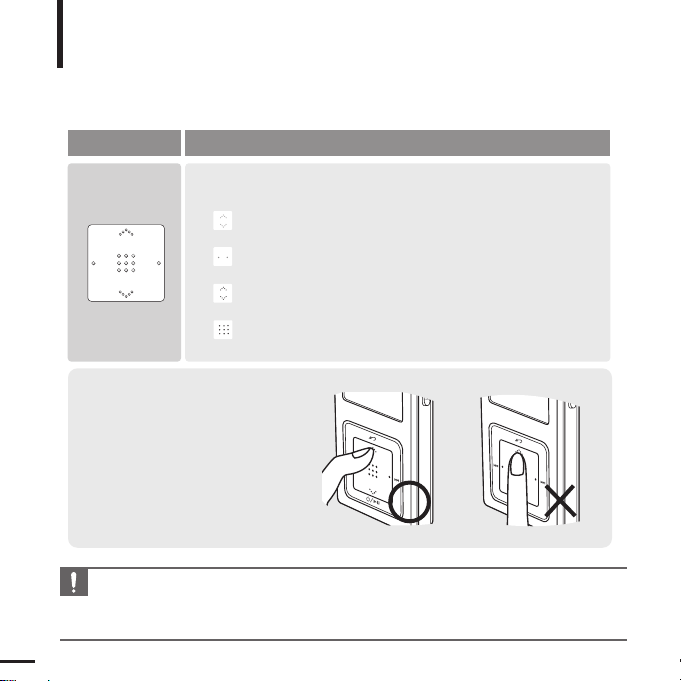
12
Funciones de botones (Cont.)
Comprobación del producto y accesorios
■
Desplazamiento arriba, abajo, a la izquierda y a la derecha y
selección de función
Toque la parte superior o inferior para subir o bajar una posición
en la selección.
Toque la parte izquierda o derecha para ir a la izquierda o a la
derecha una posición en la selección (modo Imagen).
Prolongue el toque en la parte superior e inferior para subir y
bajar de forma continua.
Pulse el centro del panel táctil para seleccionar la función e ir a la
pantalla siguiente.
Botones Funciones y uso de botones
PRECAUCIÓN
■ Para utilizar el panel táctil no utilice objetos puntiagudos, utilice únicamente los dedos.
De lo contrario, podría dañarlo.
■ No pulse el PANELTÁCTIL si no tiene limpios los dedos.
✽
El panel táctil funciona mejor si
se pulsa levemente con la yema
del dedo.
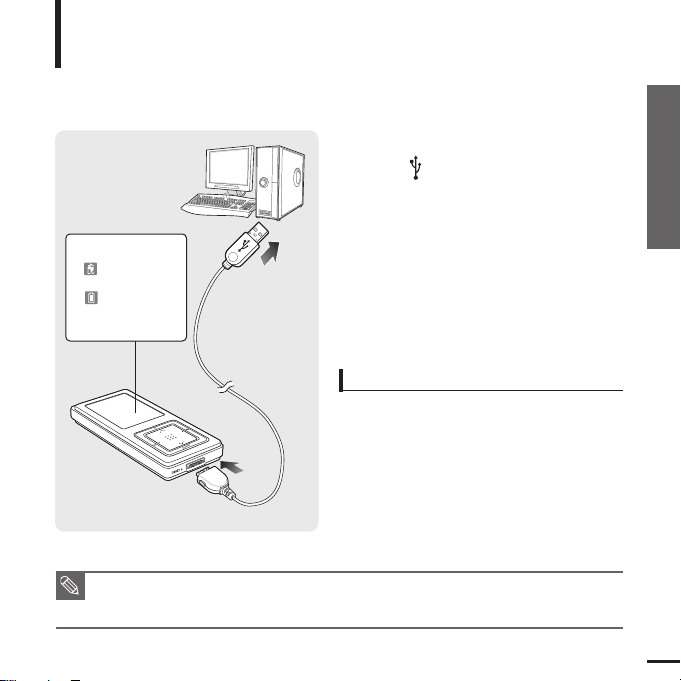
Capítulo 1. Preparación
Comprobación del producto y accesorios/
Carga de la batería
13
Carga de la batería
Cargue totalmente la batería antes de utilizar el reproductor
por primera vez o cuando no se haya utilizado por un tiempo.
1
Conecte el cable USB al puerto
USB ( ) del PC.
2
Conecte el otro extremo del cable USB
al puerto de encendido / conexión USB
de la parte inferior del reproductor.
■
En la pantalla del reproductor aparece
<Connected> (Conectado).
■
Cuando se conecta con el cable USB, se
tarda unas 4 horas en cargarse totalmente
aunque podría variar dependiendo del entorno
del PC.
Uso de la batería
■
Recárguela y guárdela con una temperatura de
5
°C
a 35°C(40°Fa 95°F).
■
No la sobrecargue (más de 12 horas). Una carga
o descarga excesivas puede acortar la vida de la
batería.
■
La vida de la batería se acorta lentamente con el
tiempo al ser un elemento consumible.
NOTA
■ La carga puede tardar más tiempo si hay otro dispositivo USB conectado al PC.
■ Si el reproductor muestra “low battery” (batería baja), podría iniciarse la carga real tras un período
corto de tiempo al conectarse al PC.
Pantalla
■
Recharging
(Recargando)
■
(Verde) Recharge
Complete (Carga
completa)
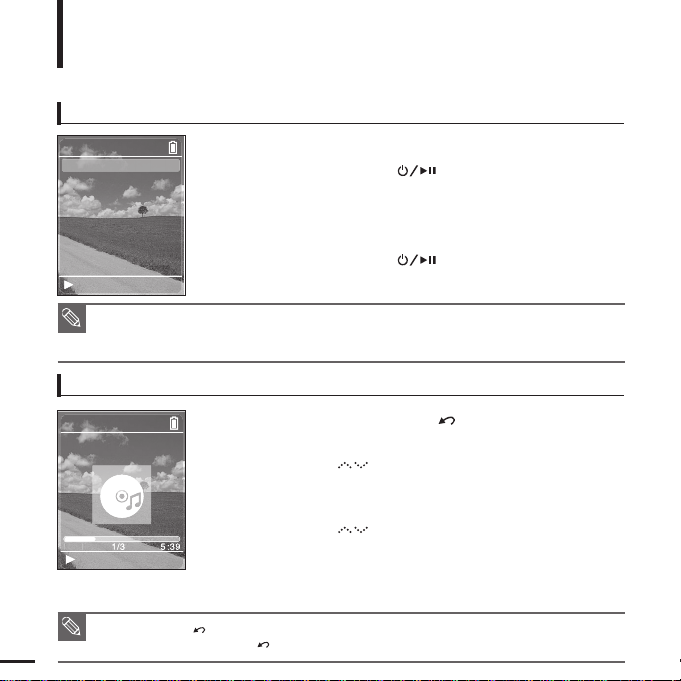
■ Pulse el botón
[]
para desplazarse a la pantalla anterior.
■ Mantenga pulsado el botón
[]
para ir a la pantalla de menús.
Uso básico
14
Encendido y apagado
Reproducción de música
Encendido
Mantenga pulsado el botón [ ].
■ La unidad se enciende.
Apagado
Mantenga pulsado el botón [ ].
■ Se apaga la unidad.
1
Mantenga pulsado el botón [ ] para ir a la pantalla
de menús.
2
Toque sobre [ ] para seleccionar <Music> (Música)
y pulse el [Panel táctil].
■
Aparecerá el menú Music
3
Toque sobre [ ] para seleccionar el archivo de
música que desee.
4
Pulse el [Panel táctil].
■
Comienza a reproducirse el archivo de música.
NOTA
■
La ventana de visualización se apaga automáticamente si no se pulsa ningún botón durante un periodo de
tiempo (Por defecto: 1 minuto) en el modo de pausa. Puede establecer la duración antes de que se cierre
la ventana de visualización.√página 52
NOTA
Music
Radio
Recordings
Pictures
Playlists
Shuffle All
Settings
Now Playing
Samsung MP3
Samsung
11:40PM
11:40PM
Rising Sun
Rising Sun
:30
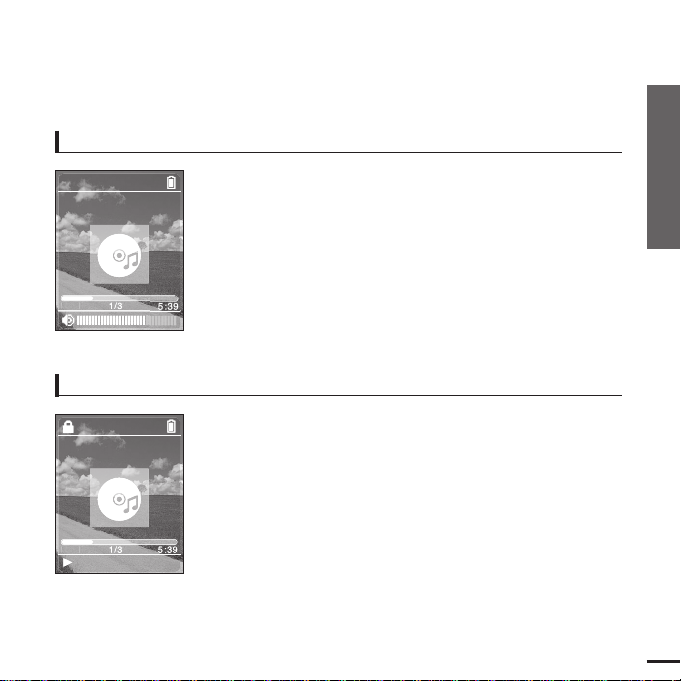
Capítulo 1. Preparación
Uso básico
15
Control de volumen
Función de bloqueo
Pulse el botón [ + , - ] en la parte lateral de la unidad.
■
Aparecerá la barra de estado del volumen.
■
Pulse el botón [ + ] para subir el volumen o [ – ] para bajarlo.
En modo HOLD, todos los botones quedan desactivados.
Esta función resulta de utilidad al caminar o al correr.
1
Empuje el botón [HOLD] del reproductor en la
dirección de la flecha.
2
Empuje el botón [HOLD] en la dirección opuesta de la
flecha para liberar la función de bloqueo.
Samsung MP3
Samsung
11:40PM
Samsung MP3
Samsung
Rising Sun
11:40PM
:30
:30
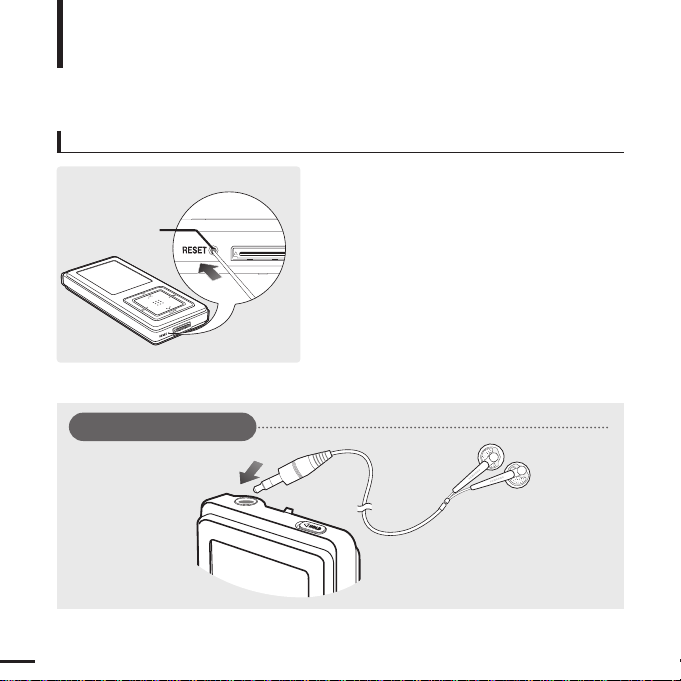
Uso básico (Cont.)
16
Si la unidad no funciona correctamente,
puede reinicializar el sistema pulsando el
botón Reset. √Página 60
Función de reinicialización
Botón Reset
√ Parte superior
Auriculares
onexión de auriculares
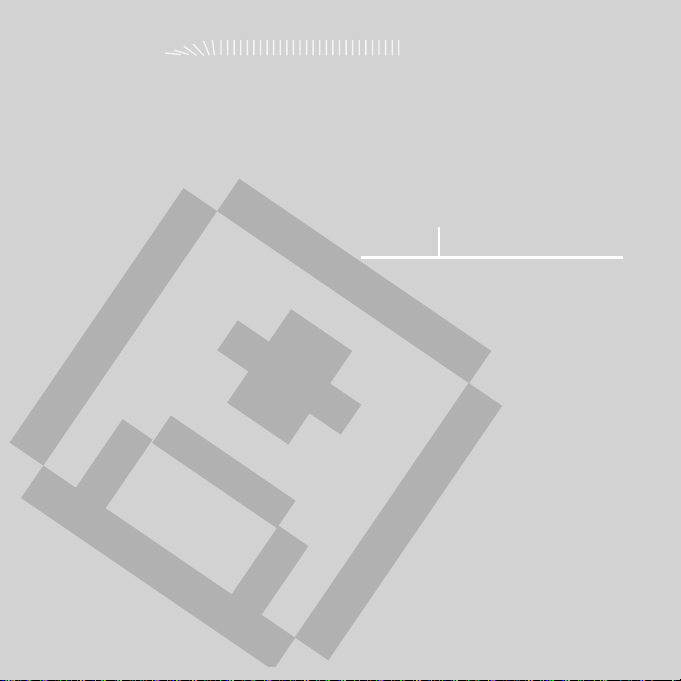
Capítulo 2. Carga del archivo que desea
Carga del archivo que desea .................18
Carga del archivo que desea ....................18
Instalación de Media Studio......................19
Conexión a un PC.....................................21
Adición de archivos/carpetas en
Media Studio..............................................22
Adición de archivos/carpetas en
Media Studio con Autoscan.......................24
Transferencia de archivos con
Media Studio..............................................26
Utilización de un disco extraíble...........28
Desconexión del PC.................................29
REPRODUCTOR DE MP3
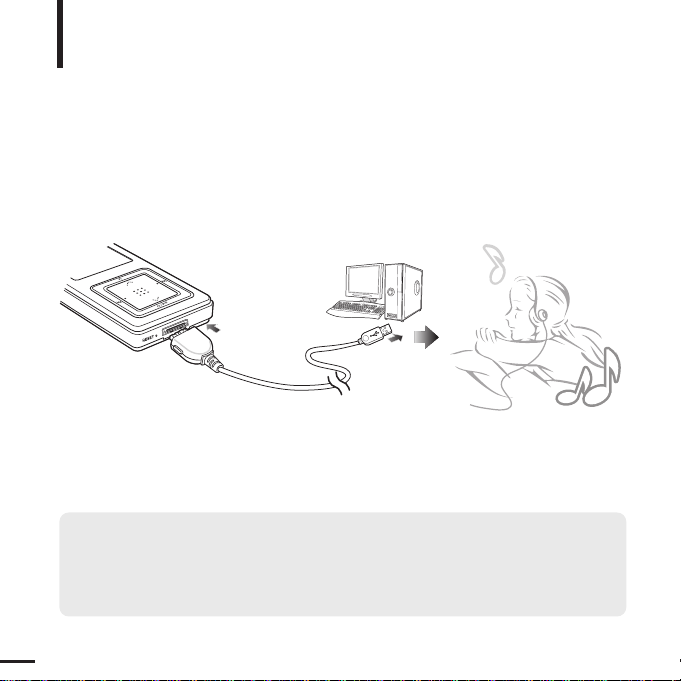
18
Carga del archivo que desea
Carga del archivo que desea
Transferencia de archivos de música
■
Transfiera los archivos del PC al reproductor utilizando Media Studio √Página 26
■
Transfiera los archivos del PC al reproductor utilizando las funciones “Copiar” y
“Pegar” (disco extraíble) √Página 28
Siga los pasos que se detallan a continuación para transferir archivos.
Para reproducir archivos de música en el reproductor, transfiera los archivos de
música en MP3, WMA, Ogg u otros formatos compatibles desde el PC.
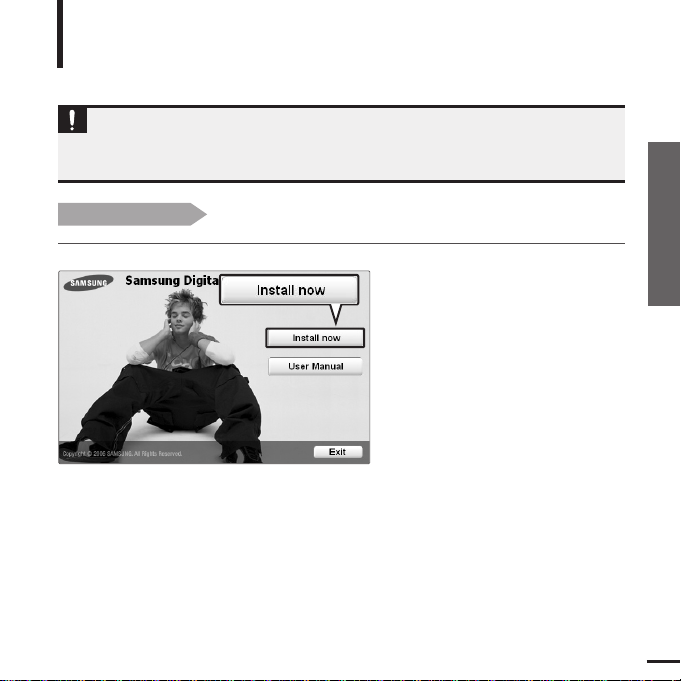
19
Capítulo 2. Carga del archivo que desea
Carga del archivo que desea /
Instalación de Media Studio
Instalación de Media Studio
Utilice Media Studio para transferir archivos
de música desde el PC al reproductor.
Carga del archivo que desea
Pasos preliminares!
Inserte el CD de instalación que se facilita con el reproductor en la unidad
de CD-ROM.
Si Media Studio no se instala automáticamente
■ Instale el programa en PCs con Windows 2000 o Windows XP tras iniciar sesión con permisos de
administrador. Consulte el manual del usuario del PC sobre cómo iniciar sesión con la cuenta del
administrador.
PRECAUCIÓN
1
Haga clic en <Install now>
(Instalar ahora).
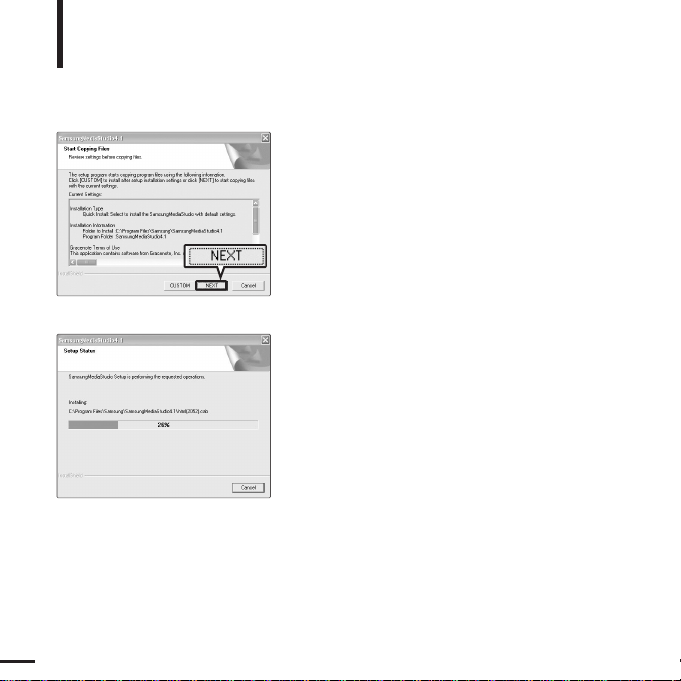
20
Instalación de Media Studio (Cont.)
Carga del archivo que desea
2
Haga clic en <NEXT> (SIGUIENTE).
■
Se inicia la instalación de Media Studio.
3
Una vez finalizada la instalación, haga clic
en <Exit> (Salir).
■
Se crea un icono en el escritorio tras la instalación y
se inicia Media Studio.
■
Si aparece la ventana Autoscan Confirm (Confirmar
Autoscan), consulte la página 25 y personalice los
ajustes.
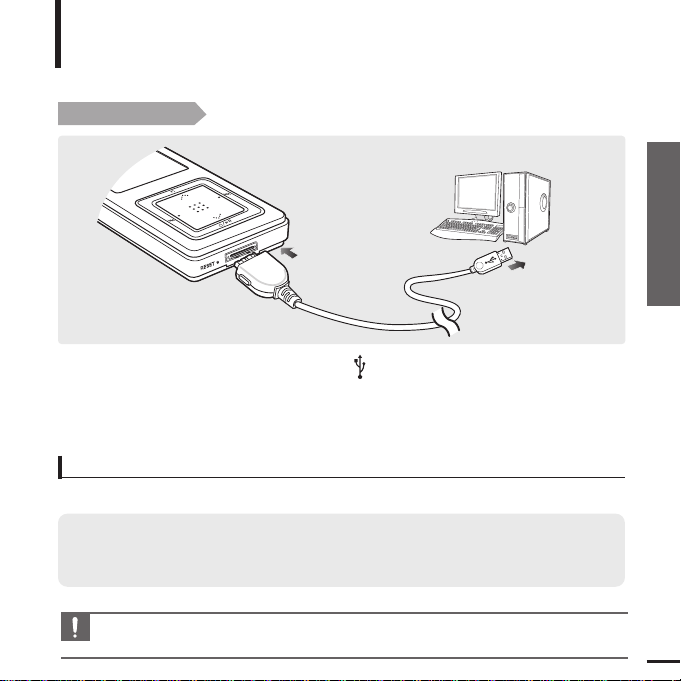
Capítulo 2. Carga del archivo que desea
Instalación de Media Studio/
Conexión a un PC
21
Conexión a un PC
Carga del archivo que desea
Pasos preliminares!
Utilice el cable USB que se facilita al conectar la unidad a un PC.
1
Conecte el cable USB al puerto USB ( ) del PC.
2
Conecte el otro extremo del cable USB al puerto de encendido / conexión
USB de la parte inferior del reproductor.
■
En la pantalla del reproductor aparece <Connected> (Conectado).
Para utilizarse junto con un PC, se requiere lo siguiente:
■
Pentium 300 MHz o superior
■
Puerto USB 2.0
■
Windows 98SE/2000/XP
■
DirectX 9.0 o superior
■
100 MB de espacio en disco duro
■
Unidad de CD-ROM (2X o superior)
Requisitos del PC
PRECAUCIÓN
■
Si conecta el reproductor a través de un concentrador USB, es posible que la conexión sea
inestable. Conecte el reproductor directamente al PC.
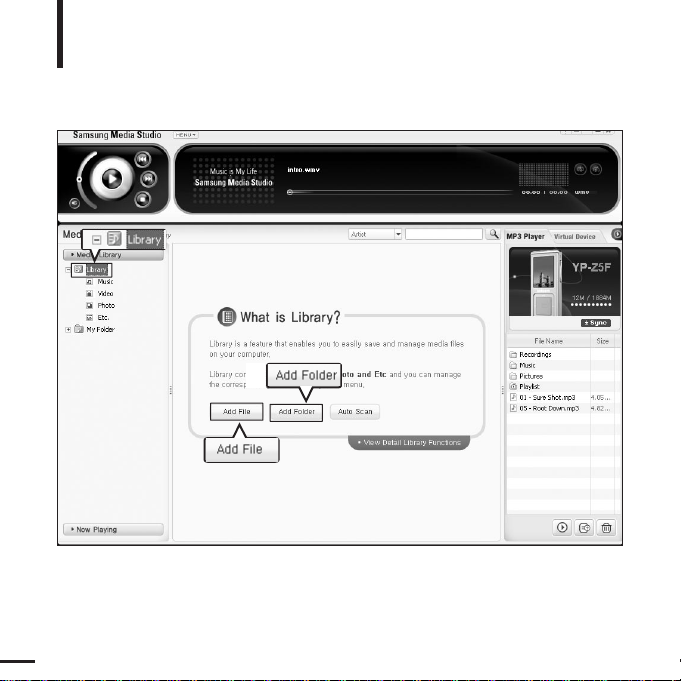
22
Adición de archivos/carpetas en Media Studio
Carga del archivo que desea
Consulte la ayuda para obtener información sobre la forma de utilizar Media Studio.
■
Haga clic en <MENU> (MENÚ) ➝ <Help> (Ayuda) ➝ <Help> (Ayuda) en el menú de la parte superior
del programa Media Studio.
3
3
2
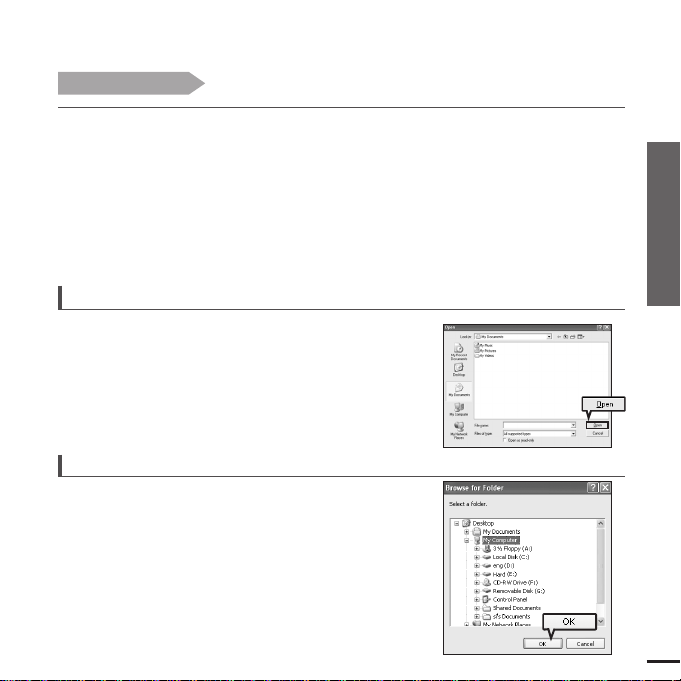
Capítulo 2. Carga del archivo que desea
Adición de archivos/carpetas en Media Studio
23
1
Media Studio se iniciará automáticamente cuando se conecte el reproductor al PC.
■
Si no se inicia automáticamente el programa, haga doble clic en el icono de Media Studio del
escritorio.
2
Haga clic en la ficha <Media Library> (Biblioteca de medios) ➝ <Library>
(Biblioteca) de la parte izquierda de la ventana de Media Studio.
■
Aparecerán las fichas <Add File> (Añadir archivo)/<Add Folder> (Añadir carpeta)/<Auto Scan>
(Expl. autom.).
3
Haga clic en <Add File> (Añadir archivo).
■
Aparecerá la ventana Open (Abrir).
4
Seleccione los archivos que va a añadir y haga
clic en <Open> (Abrir).
■
Se añaden a la lista los archivos seleccionados.
Pasos preliminares!
■
Conecte el reproductor al PC.
■
Media Studio debe estar instalado en el PC.
Adición de archivos
3
Haga clic en <Add Folder> (Añadir carpeta).
■
Aparecerá la ventana Browse Folder (Explorar carpeta).
4
Seleccione la carpeta que va a añadir y haga clic
en <OK> (Aceptar).
■
Se añade a la lista la carpeta seleccionada.
Adición de carpetas
4
4
